
Wie schaffe ich am besten Ordnung in meinen Apps auf einem iPhone und iPad? Das ist ganz einfach und die Vorgehensweise ist dabei stets die Gleiche.
Zuerst wird das Gerät an den Mac angeschlossen und iTunes gestartet. Jetzt wird in der linken Seitenleiste der Eintrag ‚iPhone‘ oder eben ‚iPad‘ gewählt. Nun noch oben den Reiter ‚Apps‘ und schon erscheint die Ansicht, wie hier auf den Screenshots dargestellt.
Jetzt ziehe ich jeweils eine leere Seite (zu finden ganz unten auf dem iPhone bzw. ganz rechts auf einem iPad) zwischen die einzelnen vorhandenen Seiten und lege darauf mindestens eine App ab.
Dieser Schritt ist wichtig, dass die Seiten auch an dieser Stelle verbleiben. Blieben diese leer, so würden sie beim Speichern und Synchronisieren wieder entfernt werden.
Und schon kommen wir zum nächsten Schritt. Wir klicken unten auf Anwenden und anschließend auf Synchronisieren. Nun werden die bis auf jeweils eine App leeren Seiten auf dem iPhone bzw. iPad eingefügt.
Nun kann es ans Optimieren der Apps gehen.
Das Verschieben der Apps mache ich bevorzugt am Gerät selbst, denn dort ist es nach meiner Meinung übersichtlicher. Schön wäre es, wenn Apple endlich mal innerhalb iTunes die Größe der einzelnen App Seiten veränderbar gestalten würde, denn dann würde diese Arbeit ganz sicher am Mac selbst mehr Vergnügen bereiten.
Auf die Home-Seite, also der ersten Seite des iPhone und iPad, kommen bei mir sämtliche Apps, die ich in der Regel mehrfach am Tag starte. Das sind in der Regel die Apps, mit denen ich online ständig kommuniziere.
Auf Seite 2 kommen alle Apps, die irgend etwas mit Fotos und deren Erstellung, Bearbeitung und Verwaltung zu tun haben.
Die Folgeseiten unterschieden sich dann je nach Vorlieben. In der Regel enthält die 3. Seite sämtliche Apps, die irgend etwas mit der Verwaltung von Daten, Cloud-Speicher und all diesen Sachen zu tun haben.
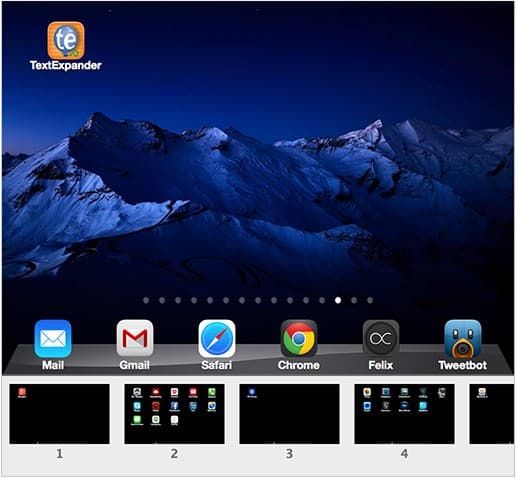
Die 4. Seite enthält alles was mit Multimedia, Home-Entertainment und sonstigem zu tun hat.
Egal wie viele Seite am Ende bleiben. Eine Seite ist generell immer gleich; die Seite ganz hinten.
Dort kommen alle unbenutzten, nicht löschbare Apps und solche, die ich nur selten nutze, drauf.
Natürlich ist es sinnvoll, alle Apps, die auf dieser Seite ganz hinten platziert werden sollen auch auf ein mögliches Löschen hin zu überprüfen.
Nutze ich diese wirklich nicht, dann weg damit, denn bei Bedarf kann ich diese ja jederzeit wieder aus dem App Store kostenlos laden. Gelöscht wird übrigens mit Finger etwas länger auf dem Icon lassen und dann das erscheinende Kreuz antippen, bestätigen und weg ist die App.
Sind die Apps dann alle auf Seiten verteilt und ich bin mit dem Ergebnis zufrieden, versuche ich noch, die Anordnung farblich, seitenweise zu optimieren.
Wichtig ist mir auch, auf jeder Seite etwas Platz zu lassen und nicht die gesamte Seite bis unten mit Apps dicht zu machen. Was nutzt mir der schönste Hintergrund, wenn ich diesen vor lauter Apps nie zu sehen bekomme.
Zum Abschluss, um das Ergebnis sämtlicher Änderungen noch optisch abzurunden, wechsle ich noch die Hintergrundbilder für den Sperr- und Homebildschirm.
Es würde mich freuen, wenn dieser Artikel dazu anregen würde, auch bei euch mal wieder etwas Ordnung zu schaffen und eure Apps neu zu positionieren.
Ist alles erfolgreich ausgeführt, freue ich mich jedes Mal wieder über ein neues iPhone, denn es schaut tatsächlich jedes Mal wieder anders aus. Viel Spaß beim Nachmachen!
Postet mir gern einen Link zu Screenshots eurer ersten Seite eures Smartphone unten in die Kommentare. Es müssen nicht ausschließlich iPhone und iPad sein. Android, BlackBerrys oder jede andere Art Smartphone sind ebenfalls gern gesehen.



0 Kommentare